Microsoft Outlook 2013-brukere kan oppleve en feil på Outlook Today-skjermen som sier:
Skriptfeil: Det har oppstått en feil i skriptet på denne siden
Linje: 278
Char 1
Feil: Bibliotek ikke registrert
Kode: 0
URL: Outlook: 800101011800000004392D05AC0000001C392D05000000002E4_ CD7F184C73E49B334A9369ADC7757228000000000000038A1BB1005E5101AA1_
BB08002B2A56C200006D737073742E646C6C00000000004E495441F9BFB8010_
0AA0037D96E0000000043003A005C00550073006500720073005C004D00690_
07400630068005C0041007000700044006100740061005C004C006F006300610_
06C005C004D006900630072006F0073006F00660074005C004F00750074006C_
006F006F006B005C004F00750074006C006F006F006B002E007000730074000000
Vil du fortsette å kjøre skript på denne siden?
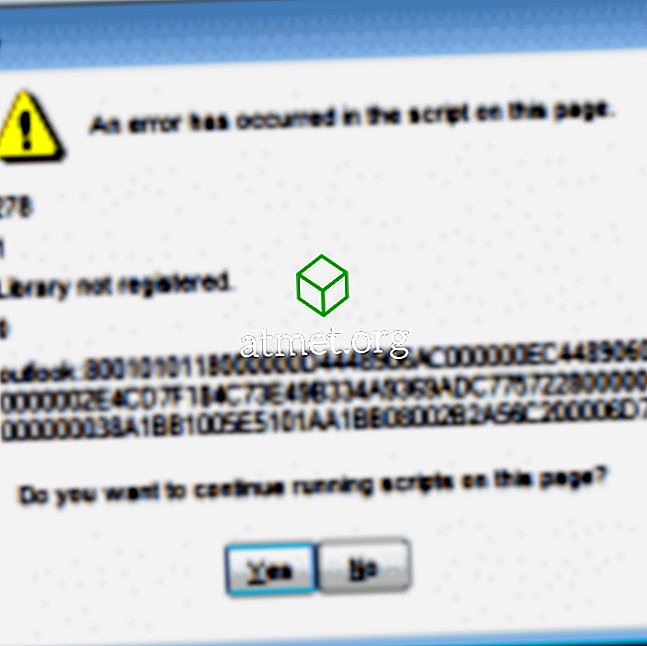
Problemet oppstår vanligvis etter at du har oppgradert til Outlook 2013 fra en tidligere versjon.
For å fikse dette problemet må vi gjøre endringer i registret. Du kan angripe dette på to måter. Bruk registerfilen, eller gjør endringen manuelt manuelt.
Metode 1: Importer fil
Bruk disse trinnene hvis du er en nybegynner og ikke så kjent med å jobbe i Registerredigering.
- Lukk Microsoft Outlook.
- Last ned OutlookFix-filen.
- Åpne OutlookFix.zip- filen ved å dobbeltklikke på den.
- Åpne OutlookFix.reg- filen ved å dobbeltklikke på den.
- Hvis du blir bedt om av UAC for tillatelse til å gjøre endringer i datamaskinen, velg " Ja ".
- En dialogboks for registerredigering vises, og spør "Er du sikker på at du vil fortsette?". Velg " Ja ".
- En melding skal vises som forteller deg at registeret ble endret.
- Åpne Microsoft Outlook og velg " Personlige mapper " eller bruk en annen metode for å få tilgang til "Outlook Today" -skjermen. Feilmeldingen skal ikke lenger vises.
Metode 2: Manuell redigering av registret
Hvis du vet hva du gjør når det gjelder Windows-registeret, bruker du følgende metode.
- Lukk Microsoft Outlook.
- Hold Windows-nøkkelen og trykk deretter på " R ".
- Skriv " regedit " og velg deretter " OK ".
- Naviger til følgende sted:
- HKEY_CLASSES_ROOT
- TypeLib
- {0006F062-0000-0000-C000-000000000046}
- Utvid {0006F062-0000-0000-C000-000000000046} via plustegnet, og klikk deretter på " 1.0 " -mappen, velg deretter " D elete "

- Velg " Ja " siden du vil slette verdien permanent.
- Lukk Reigstry Editor.
- Åpne Microsoft Outlook og velg " Personlige mapper " eller bruk en annen metode for å få tilgang til "Outlook Today" -skjermen. Feilmeldingen skal ikke lenger vises.









